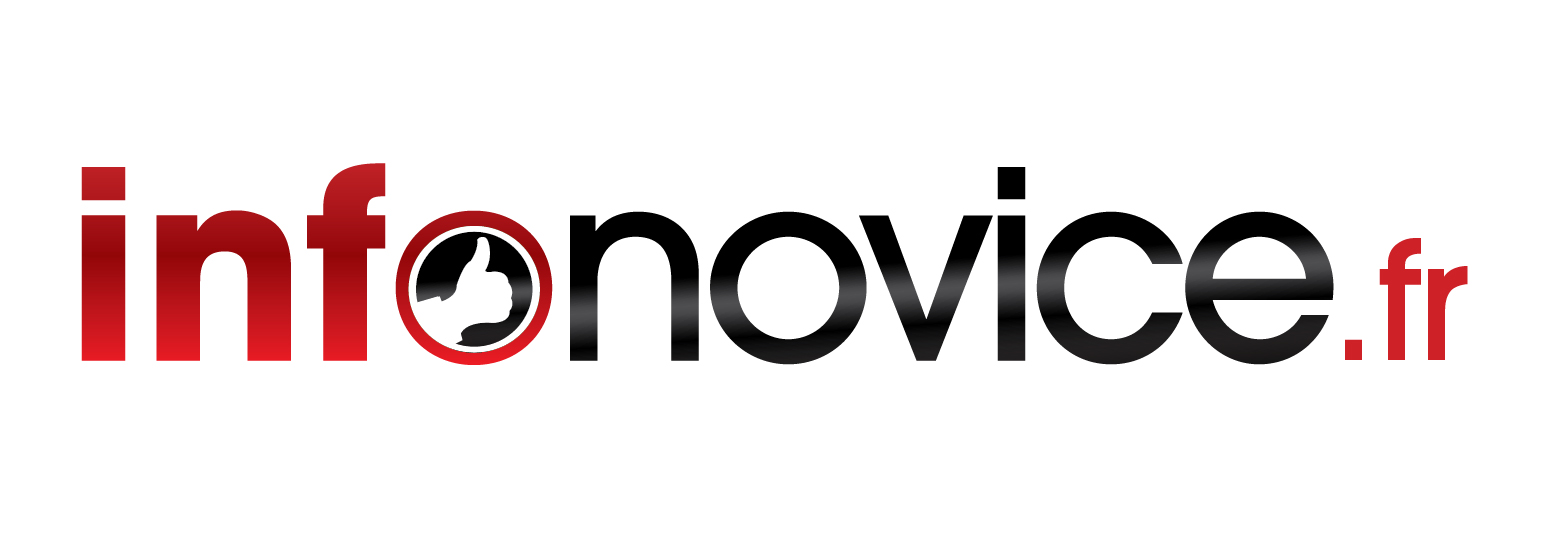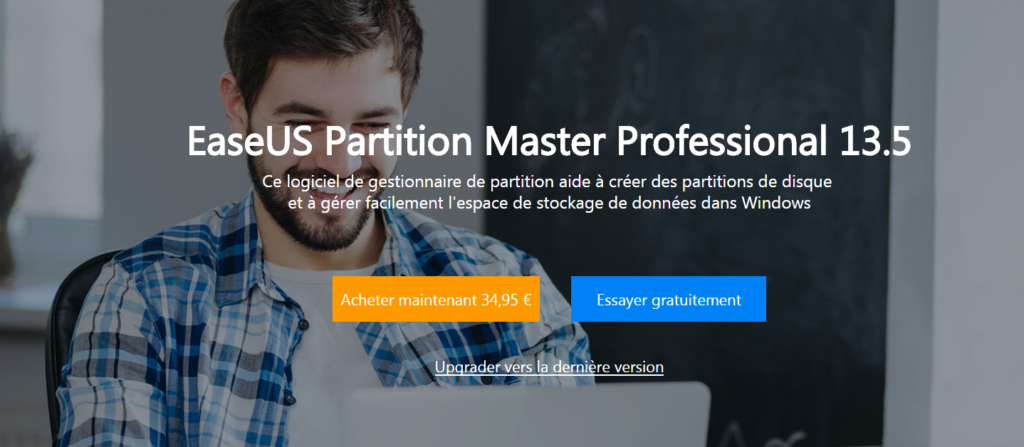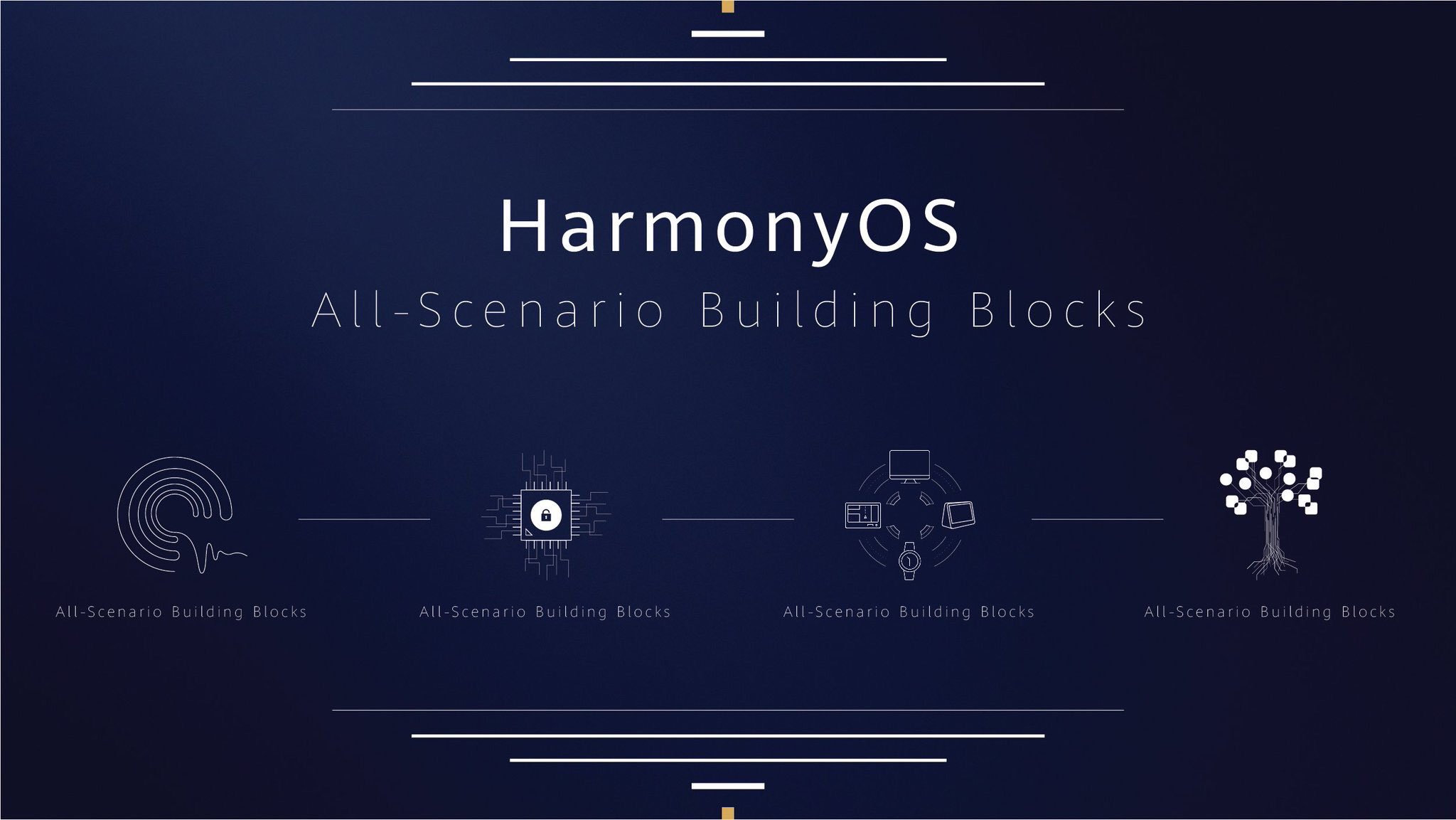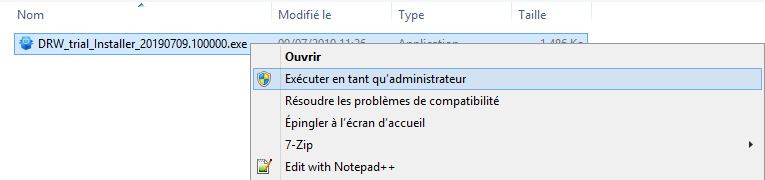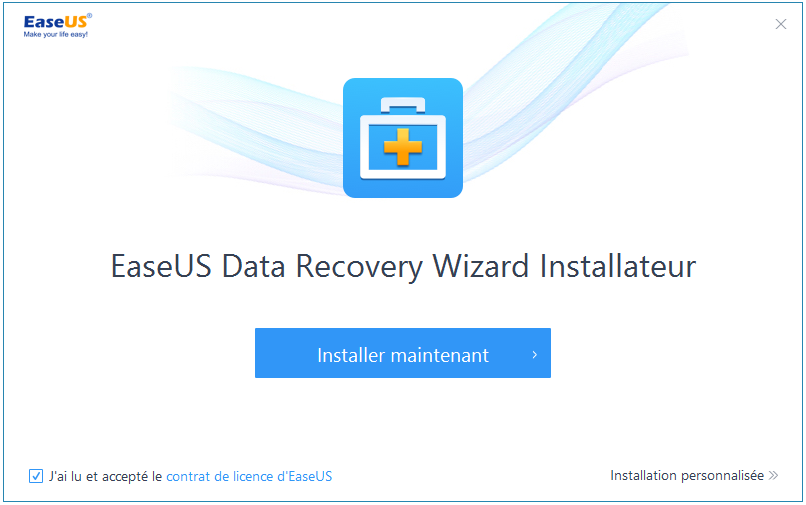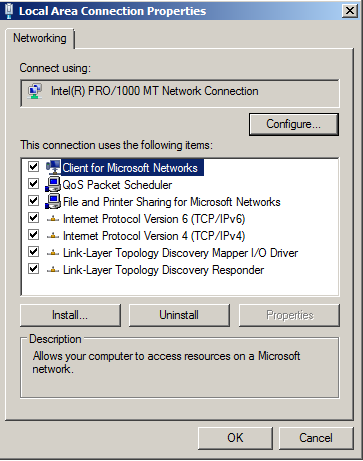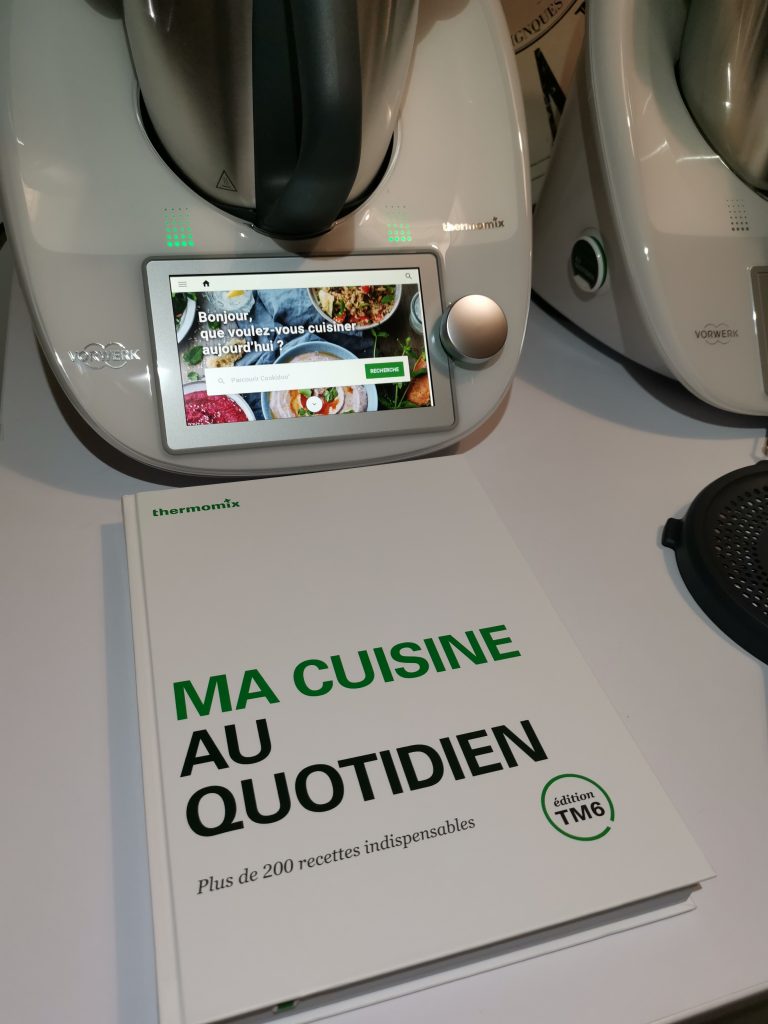Description : La Huawei Watch GT Runner est l’une des dernières montre connectée du fabriquant sortie en France en début d’année 2022, bien qu’elle fut présentée sur le marché local fin 2021. Cette montre sportive est dans la lignée de la série 3 des montres connectées de la firme de Shenzhen, et vise plus particulièrement les joggeurs débutant, confirmé voir même professionnels.
Dans cet articile, nous présenterons un petit unboxing du produit ainsi qu’un petit test et notre ressenti sur cette nouvelle montre connectée qui fonctionne sous HarmonyOS 2.1.